Windows 11でタスクバーが消えてお困りではありませんか?タスクバーが見当たらないと、まるでコンパスを失った船のように、PC操作に戸惑ってしまいますよね。
ご安心ください。
タスクバーが消える原因は設定、エクスプローラー、ディスプレイなど様々ですが、適切な手順で再表示できます。
この記事では、初心者でもわかりやすいように、タスクバーを復活させる具体的な方法を解説します。
一つずつ試すことで、きっと快適なPC環境を取り戻せるはずです。

タスクバーが消えて、どこを探しても見つからない!

タスクバーを再表示させて、スムーズにPCを操作しましょう。
この記事でわかること
- タスクバー再表示
- 設定確認方法
- 原因特定手順
Windows 11 タスクバーが消えた?原因と対策
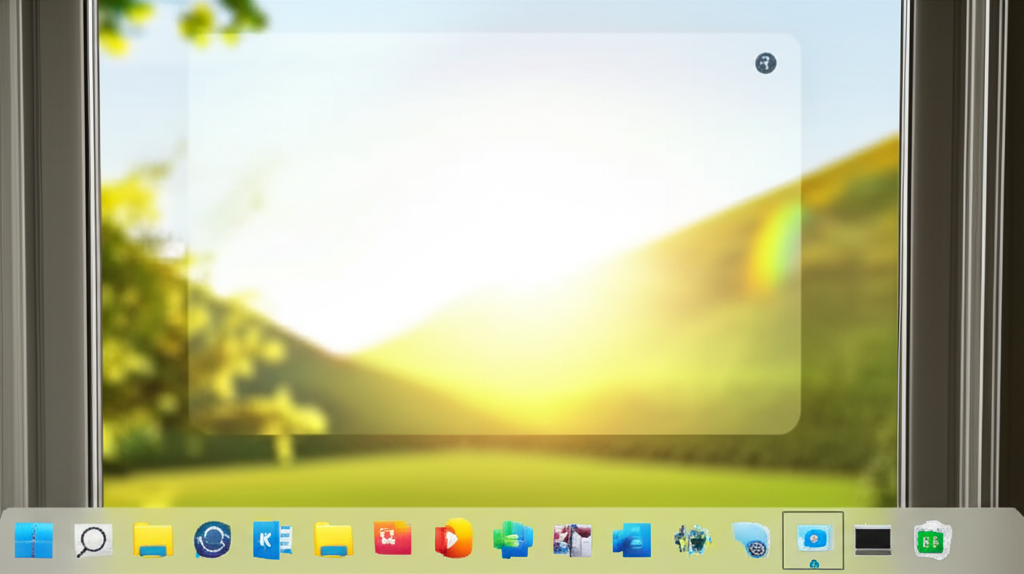
Windows 11でタスクバーが消えてしまい、お困りではありませんか?タスクバーは、頻繁に使用するアプリへのアクセスや、時刻や通知の確認など、日々のPC作業に欠かせないものです。
タスクバーが消えると、PCの操作性が著しく低下し、作業効率が落ちてしまうでしょう。
タスクバーが消える原因はいくつか考えられますが、設定ミスやシステムの一時的な不具合などが原因であることが多いです。
本記事では、タスクバーが消えてしまった場合に、段階的に確認すべきポイントと具体的な対処法を解説します。
手順に沿って操作を行うことで、スムーズにタスクバーを再表示させ、快適なPC環境を取り戻せるでしょう。
タスクバーが消える原因
Windows 11のタスクバーが消える原因は多岐にわたりますが、主な原因は「タスクバーの設定」「エクスプローラーの不具合」「ディスプレイ設定」です。
これらの問題は、設定の見直しや簡単な操作で解決できる場合があります。

急にタスクバーが消えて焦ったけど、一体何が原因なんだろう?

タスクバーが消える原因を特定し、適切な対処法を見つけましょう。
タスクバーが消える原因として、以下の要因が考えられます。
| 原因 | 内容 |
|---|---|
| タスクバーの設定 | タスクバーが自動的に隠れる設定になっている |
| エクスプローラーの不具合 | エクスプローラーが正常に動作していない |
| ディスプレイ設定 | ディスプレイの設定が誤っている |
| 全画面表示のアプリ | アプリが全画面表示されている |
| 高速スタートアップ | 高速スタートアップが有効になっている |
| Windows Update | Windows Updateが完了していない |
| ディスプレイアダプターのドライバー | ディスプレイアダプターのドライバーが古い |
上記以外にも、システムファイルの破損やマルウェア感染などが原因となることもあります。
タスクバーを再表示させる方法
タスクバーが消えてしまった場合でも、いくつかの簡単な手順で再表示させることができます。
ここでは、Windows 11のタスクバーを再表示させるための具体的な方法を解説します。

タスクバーをすぐに再表示させて、いつも通りにPCを使いたい!

まずは、簡単な方法から順に試してみましょう。
タスクバーを再表示させるには、以下の方法があります。
- タスクバーの設定を確認する
- タスクバーを自動的に隠す設定になっていないか確認する
- エクスプローラーを再起動する
- エクスプローラーの不具合が原因の場合、再起動で改善することがある
- ディスプレイ設定を見直す
- ディスプレイの設定が誤っている場合、タスクバーが表示されないことがある
- Windows Updateを実行する
- Windows Updateが完了していない場合、タスクバーが正常に表示されないことがある
- ディスプレイアダプターのドライバーを更新する
- ディスプレイアダプターのドライバーが古い場合、タスクバーが正常に表示されないことがある
- 高速スタートアップを無効にする
- 高速スタートアップが原因の場合、無効化することで改善することがある
- SFCスキャンを実行する
- システムファイルの破損が原因の場合、SFCスキャンで修復できることがある
- DISMを実行する
- SFCスキャンで修復できない場合、DISMを実行することで改善することがある
ディスプレイ設定の見直し
タスクバーが消える原因の一つに、ディスプレイ設定の問題があります。
特に、複数のディスプレイを使用している場合や、全画面表示のアプリケーションを使用している場合に起こりやすいです。

デュアルディスプレイで作業しているけど、タスクバーが片方の画面にしか表示されない!

ディスプレイ設定を見直して、タスクバーを正しく表示させましょう。
ディスプレイ設定の見直しでは、以下の点を確認します。
| 確認項目 | 内容 |
|---|---|
| タスクバーの表示位置 | タスクバーが表示されるべきディスプレイが正しく選択されているか |
| 全画面表示のアプリケーション | 全画面表示のアプリケーションがタスクバーを隠していないか |
| ディスプレイの解像度 | ディスプレイの解像度が適切に設定されているか |
| ディスプレイの接続 | ディスプレイの接続が正常であるか |
これらの設定を確認し、必要に応じて変更することで、タスクバーが正常に表示されるようになることがあります。
もし改善しない場合は、他の原因も考慮して、順に対処法を試してみましょう。
タスクバー設定の確認と再起動

Windows 11でタスクバーが消えてしまうと、パソコンの操作が著しく不便になります。
タスクバーは、頻繁に利用するアプリへの素早いアクセス、起動中のアプリの管理、そしてシステム情報の確認など、日々のPC利用において不可欠な要素です。
もしタスクバーが消えてしまった場合、まずは基本的な設定の見直しと再起動を試してみましょう。
このセクションでは、タスクバーの再表示を試みる上で重要な3つのステップを解説します。
タスクバー設定の確認手順では、タスクバーが自動的に隠れないように設定されているかを確認します。
エクスプローラー再起動の操作では、タスクバーの表示に関わるエクスプローラープロセスを再起動します。
高速スタートアップ無効化の効果では、高速スタートアップがタスクバーの表示に影響を与えていないかを確認します。
タスクバー設定の確認手順
タスクバーが消えてしまった際に、まず確認すべきはタスクバーの設定です。
Windows 11では、タスクバーが自動的に隠れる設定になっている場合があります。
意図せずこの設定が有効になっていると、タスクバーが通常時は非表示となり、必要な時にのみ表示されるようになります。

タスクバーの設定はどこから確認できますか?

タスクバーの設定は、デスクトップを右クリックして「タスクバーの設定」を選択すると確認できます。
以下の手順で、タスクバーの設定を確認してみましょう。
- デスクトップの何もない場所を右クリックする
- 表示されたメニューから「タスクバーの設定」を選択する
- 「タスクバーの動作」をクリックする
- 「タスクバーを自動的に隠す」のチェックが外れているか確認する
もし「タスクバーを自動的に隠す」にチェックが入っている場合は、チェックを外してください。
これにより、タスクバーが常に画面に表示されるようになります。
エクスプローラー再起動の操作
エクスプローラーは、Windowsの基本的な機能を管理するプロセスです。
タスクバーの表示にも関わっており、エクスプローラーに何らかの不具合が発生すると、タスクバーが正常に表示されないことがあります。
エクスプローラーを再起動することで、タスクバーが正常に表示されるようになる場合があります。
- キーボードの「Ctrl + Shift + Esc」キーを同時に押し、タスクマネージャーを起動する
- タスクマネージャーの「詳細」タブをクリックする
- 「名前」の列から「エクスプローラー」を探し、選択する
- 右下の「再起動」ボタンをクリックする
エクスプローラーが再起動すると、タスクバーが再び表示されるか確認してください。
高速スタートアップ無効化の効果
高速スタートアップは、PCの起動を速めるための機能ですが、システムの状態によってはタスクバーの表示に影響を与えることがあります。
高速スタートアップを無効にすることで、タスクバーが正常に表示されるようになる場合があります。
高速スタートアップを無効にする手順は以下のとおりです。
- 「スタート」ボタンを右クリックし、「電源オプション」を選択する
- 左側のメニューから「電源ボタンの動作を選択する」をクリックする
- 「現在利用可能ではない設定を変更します」をクリックする
- 「高速スタートアップを有効にする(推奨)」のチェックを外す
- 「変更の保存」をクリックする
高速スタートアップを無効にした後、PCを再起動し、タスクバーが正常に表示されるか確認してください。
その他のタスクバー再表示方法
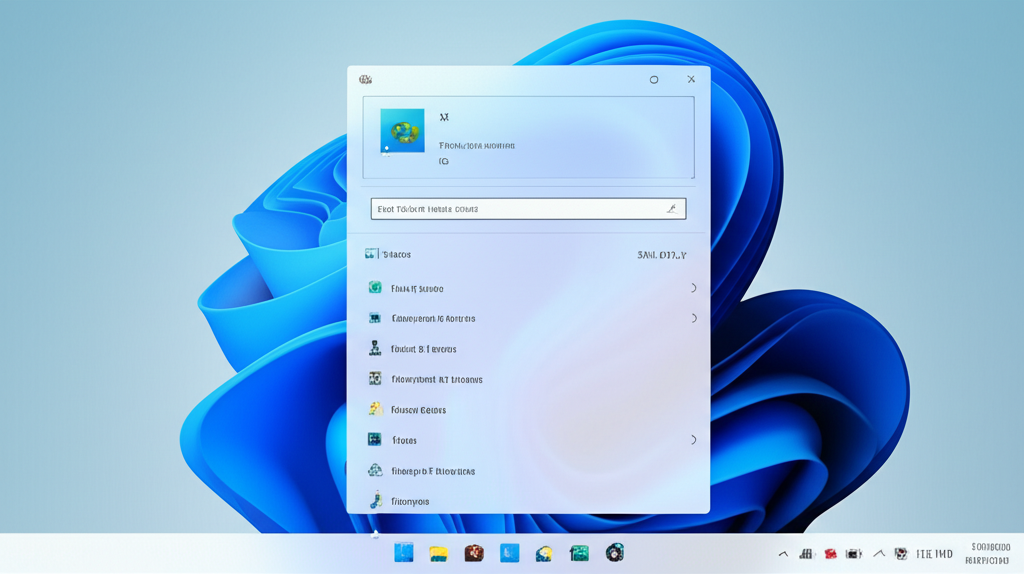
タスクバーが消えてしまう問題は、Windows 11のユーザーにとって深刻な悩みです。
タスクバーは、頻繁に利用するアプリへのアクセスや、システムの状態を確認するために不可欠な要素です。
それが突然消えてしまうと、操作が大幅に制限され、作業効率が低下してしまいます。
ここでは、Windows Updateの実行、ディスプレイドライバーの更新、SFCスキャンによるシステム修復といった、タスクバー再表示のための追加的な方法を紹介します。
これらの手段を講じることで、システム内部の問題にアプローチし、タスクバーの正常な表示を取り戻すことが期待できます。
Windows Update 実行手順
Windows Updateは、Microsoftが提供するWindows OSの更新プログラムを適用するプロセスです。
セキュリティの向上はもちろん、不具合の修正や新機能の追加も含まれます。
最新の状態に保つことで、タスクバーが正常に動作するようになる場合があります。
Windows Updateを実行することで、タスクバーが正常に表示されるようになるケースがあります。
特に、過去のアップデートで修正された既知の不具合が、タスクバーの表示に影響を与えている可能性があるからです。

Windows Updateって時間がかかるし、本当に効果があるの?

Windows Updateは、セキュリティを保ち、不具合を修正するために非常に重要です。
Windows Updateを実行する手順は以下の通りです。
| 項目 | 内容 |
|---|---|
| 手順1 | 「スタート」ボタンをクリックし、「設定」を選択 |
| 手順2 | 「Windows Update」を選択 |
| 手順3 | 「更新プログラムのチェック」をクリックし、利用可能な更新プログラムを検索 |
| 手順4 | 更新プログラムが見つかった場合は、「ダウンロードとインストール」をクリック |
| 手順5 | インストール後、必要に応じてPCを再起動 |
ディスプレイドライバー更新の重要性
ディスプレイドライバーとは、PCのグラフィックボードとOSの間でデータのやり取りを円滑にするためのソフトウェアです。
ドライバーが古かったり、破損していたりすると、画面表示に問題が生じ、タスクバーが正常に表示されないことがあります。
ゲームや動画再生だけでなく、通常のデスクトップ表示にも影響を与えるため、常に最新の状態に保つことが重要です。
ディスプレイドライバーを更新することで、グラフィック機能が最適化され、タスクバーが正常に表示されるだけでなく、PC全体のパフォーマンス向上も期待できます。

ディスプレイドライバーの更新って難しそう。自分でできるのかな?

デバイスマネージャーから簡単に更新できます。手順を以下に示します。
ディスプレイドライバーを更新する手順は以下の通りです。
| 項目 | 内容 |
|---|---|
| 手順1 | 「スタート」ボタンを右クリックし、「デバイスマネージャー」を選択 |
| 手順2 | 「ディスプレイアダプター」を展開し、使用しているグラフィックボードを右クリック |
| 手順3 | 「ドライバーの更新」を選択 |
| 手順4 | 「ドライバーを自動的に検索」をクリックし、指示に従って最新のドライバーをインストール |
SFCスキャンによるシステム修復
SFC(システムファイルチェッカー)スキャンとは、Windowsのシステムファイルをスキャンし、破損したファイルを修復するツールです。
OSの正常な動作に必要なシステムファイルが破損すると、タスクバーの表示に影響が出ることがあります。
SFCスキャンを実行することで、システムファイルの破損が原因で発生しているタスクバーの不具合を修復し、正常な状態に戻せる可能性があります。

SFCスキャンって、時間がかかって途中で止まってしまわないか心配です。

SFCスキャンは時間がかかることがありますが、PCの安定性を保つために重要な作業です。
SFCスキャンを実行する手順は以下の通りです。
| 項目 | 内容 |
|---|---|
| 手順1 | スタートボタンを右クリックし、「ターミナル(管理者)」または「コマンドプロンプト(管理者)」を選択 |
| 手順2 | 「sfc /scannow」と入力し、Enterキーを押す |
| 手順3 | スキャンが完了するまで待つ(時間がかかる場合があります) |
| 手順4 | スキャン後、PCを再起動 |
これらの方法を試すことで、タスクバーが正常に表示されるようになる可能性があります。
もし、これらの方法でも解決しない場合は、さらに高度なトラブルシューティングが必要になるかもしれません。
タスクバーが再表示されない場合の最終手段

タスクバーが消えてしまい、上記の方法を試しても解決しない場合、システムのより深い部分に問題がある可能性があります。
しかし、まだ諦めるのは早いです。
セーフモードでの起動、新規ユーザーアカウントの作成、そして最終手段としてMicrosoftサポートへの問い合わせを検討しましょう。
ここでは、最終手段として、セーフモードでの起動からMicrosoftサポートへの問い合わせまでを解説します。
一つずつ確認して、タスクバーが表示されない状態から脱出しましょう。
セーフモードで起動する
セーフモードとは、Windowsを最小限のシステム構成で起動するトラブルシューティングの方法です。
通常とは異なる起動をするため、通常起動時に読み込まれるドライバーやプログラムが原因で発生している問題を特定するのに役立ちます。
セーフモードでタスクバーが正常に表示される場合は、通常起動時に読み込まれる何らかのソフトウェアが干渉している可能性が高いです。

セーフモードって何ですか?

セーフモードは、Windowsの診断モードのようなものです。
セーフモードで起動してタスクバーが正常に表示される場合、以下の手順で原因を特定します。
- クリーンブート: Windowsを最小限のドライバーとスタートアッププログラムで起動し、問題の原因となっているソフトウェアを特定します。
- デバイスマネージャー: デバイスドライバーに問題がないか確認します。不明なデバイスやエラーが表示されている場合は、ドライバーを更新または再インストールします。
- システムの復元: 問題が発生する前に作成した復元ポイントを使用して、システムを以前の状態に戻します。
新規ユーザーアカウント作成
ユーザープロファイルが破損している場合、タスクバーが正常に表示されないことがあります。
新規ユーザーアカウントを作成し、新しいプロファイルでログインすることで、問題が解決するかどうかを確認できます。
新しいアカウントでは正常に表示される場合、古いプロファイルのデータを移行することで、環境を維持したまま問題を解決できます。

ユーザーアカウントを新規作成するとどうなりますか?

新しい環境でWindowsを利用できるため、問題が切り分けできます。
新しいユーザーアカウントを作成する方法は以下の通りです。
- 「設定」アプリを開き、「アカウント」>「家族とその他のユーザー」を選択
- 「その他のユーザー」の「アカウントを追加する」をクリック
- Microsoftアカウントまたはローカルアカウントで新しいアカウントを作成
- 作成したアカウントでWindowsにサインインし、タスクバーの表示を確認
Microsoftサポートへの問い合わせ
上記の方法を全て試してもタスクバーが再表示されない場合、システムの深部に問題が潜んでいる可能性があります。
専門家であるMicrosoftサポートに問い合わせて、リモートで診断や修復を依頼することを検討しましょう。
サポートを利用するには、Microsoftの公式ウェブサイトから問い合わせるか、電話で相談できます。
| 問い合わせ方法 | 概要 |
|---|---|
| 公式ウェブサイト | チャットやメールで問い合わせができます。詳細な状況を説明するために画像やスクリーンショットを添付できます。 |
| 電話 | 直接オペレーターと話しながら問題を解決できます。迅速な対応が期待できますが、混雑時には待ち時間が発生する可能性があります。 |
最終手段ではありますが、専門家の手を借りることで、確実に問題を解決できる可能性が高まります。
よくある質問(FAQ)
- タスクバーが消える原因は何ですか?
-
タスクバーが消える原因は、タスクバーの設定が自動的に隠れる設定になっていたり、エクスプローラーの不具合、ディスプレイ設定の問題などが考えられます。
- タスクバーが自動的に隠れないように設定するにはどうすれば良いですか?
-
デスクトップを右クリックし、「タスクバーの設定」から「タスクバーの動作」を選択し、「タスクバーを自動的に隠す」のチェックを外してください。
- エクスプローラーを再起動するにはどうすれば良いですか?
-
キーボードの「Ctrl + Shift + Esc」キーを同時に押し、タスクマネージャーを起動します。
「詳細」タブから「エクスプローラー」を選択し、「再起動」ボタンをクリックしてください。
- 高速スタートアップを無効にすると、タスクバーの表示にどのような影響がありますか?
-
高速スタートアップはPCの起動を速める機能ですが、システムによってはタスクバーの表示に影響を与えることがあります。
無効にすることで、タスクバーが正常に表示される場合があります。
- Windows Updateはタスクバーの表示に影響しますか?
-
Windows Updateを実行することで、修正された既知の不具合がタスクバーの表示に影響を与えている場合に、正常に表示されるようになることがあります。
- セーフモードでタスクバーが正常に表示される場合、どうすれば良いですか?
-
通常起動時に読み込まれる何らかのソフトウェアが干渉している可能性が高いです。
クリーンブートを実行し、問題の原因となっているソフトウェアを特定してください。
まとめ
Windows 11でタスクバーが消えてお困りの方へ、タスクバーはPC操作に不可欠な要素であり、消えてしまうと操作性が著しく低下します。
- タスクバーが消える原因と対策
- タスクバー設定の確認と再起動
- その他のタスクバー再表示方法
この記事では、タスクバーを再表示させるための様々な対処法を解説しました。
一つずつ試して、快適なPC環境を取り戻しましょう。
